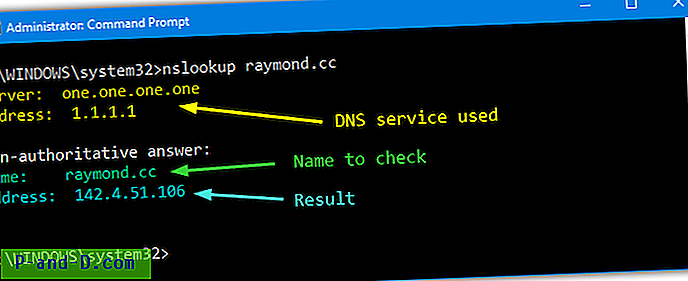Kai ieškote failų naudodamiesi „Windows 10 File Explorer“, paieškos rezultatų puslapis gali būti numatytasis „Turinio“ rodinys kiekvieną kartą, kai kuriems vartotojams nepatinka. Nors vaizdą galite pakeisti į „Details“ arba bet kurį kitą rodinio parametrą rankiniu būdu, pakeitimas veikia tik tą aplanką. Kartais paieškos rezultatų rodinio nustatymai gali visai neprilipti.
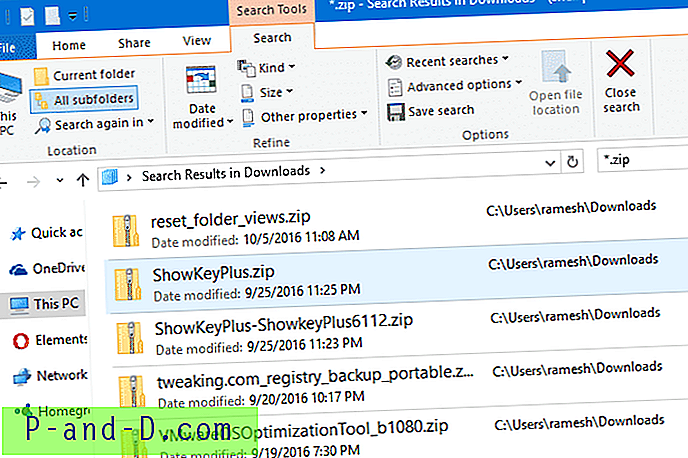
Tai atsitinka ieškant failų aplanke, optimizuotame „Bendrieji elementai“. Kai ieškote failų aplankuose Paveikslėliai ir Vaizdo įrašai, paieškos rezultatų rodinyje numatytasis rodinys yra piktogramų rodinys.
Šiame straipsnyje nurodoma, kaip visų tipų aplankuose nustatyti paieškos rezultatų aplanko numatytąjį rodymo režimą kaip Išsami .
Nustatykite numatytąjį paieškos rezultatų rodinio režimą kaip „Išsami“
Norėdami, kad paieškos rezultatai (bendriesiems aplankams), pagal numatytuosius nustatymus naudokite išsamios informacijos rodinį, aš padariau registro pataisą. Atlikite toliau nurodytus veiksmus.
- Atsisiųskite „fix_generic_search_results_view_w10.zip“ (zip), ištraukite REG failą ir išsaugokite darbalaukyje.
- Atsijunkite ir vėl prisijunkite arba atlikite švarų „Explorer“ apvalkalo paleidimą iš naujo
- Dešiniuoju pelės mygtuku spustelėkite REG failą ir pasirinkite Sujungti. Šis REG failas išvalo išsaugotų aplankų rodinius ir nustato informacijos peržiūros režimą kaip numatytąjį aplanką Paieškos rezultatai.

Viskas. Atlikite failų paiešką aplanke, optimizuotame „Bendrieji elementai“. Nuo šiol paieškos rezultatuose pagal numatytuosius nustatymus turėtų būti rodoma informacija .
Pastaba: jei aukščiau pateiktas neveikia, iš naujo nustatykite išsaugotų aplankų rodinius naudodamiesi mano scenarijumi arba rankiniu būdu, nurodytu straipsnyje: Kaip iš naujo nustatyti aplanko rodinio parametrus „Windows“? Tada dar kartą pritaikykite aukščiau pateiktą REG failą.
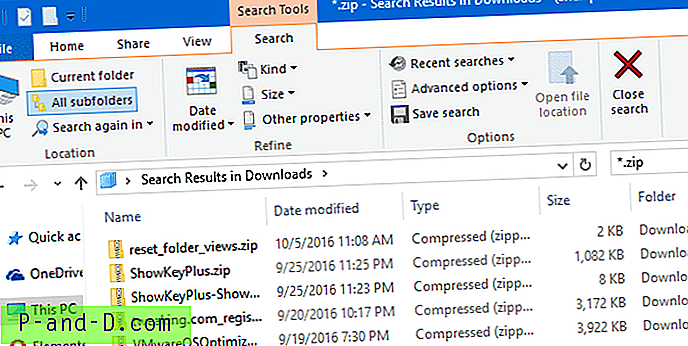
Registro bylos turinys
Čia yra REG failo turinys tuo atveju, jei norite sukurti savo.
„Windows“ registro rengyklės versija 5.00; nustato numatytuosius paieškos rezultatų rodinius Turinio rodinyje. ; „Detalių“ rodinys nustatomas kaip numatytasis bendrųjų aplankų paieškos rezultatų rodinys. [-HKEY_CURRENT_USER \ SOFTWARE \ Classes \ Local Settings \ Software \ Microsoft \ Windows \ Shell \ BagMRU] [-HKEY_CURRENT_USER \ SOFTWARE \ Classes \ Vietiniai nustatymai \ Software \ Microsoft \ Windows \ Shell \ Bags] [HKEY_CURRENT_USER \ Local Software \ Classes Nustatymai \ Programinė įranga \ Microsoft \ Windows \ Shell \ Krepšiai \ AllFolders \ Shell \ {7fde1a1e-8b31-49a5-93b8-6be14cfa4943}] „LogicalViewMode“ = dword: 00000001 „Mode“ = dword: 00000004 Nustatykite informacijos, esančios muzikos, paveikslėlių, dokumentų ir vaizdo įrašų aplankuose, rodinį
Jei norite nustatyti išsamų aplanką Muzika, Paveikslėliai, Dokumentai ir Vaizdo įrašai (be bendrųjų aplankų), naudokite registro pataisą fix_all_search_results_view_w10.reg (užfiksuotas) ir paleiskite jį.
Registracijos bylos Nr. 2 turinys
„Windows“ registro rengyklės versija 5.00; nustato numatytuosius paieškos rezultatų rodinius Turinio rodinyje. ; Duomenų rodinys nustatomas kaip numatytasis aplanko „Bendrasis“, „Muzika“, „Vaizdo įrašai“, „Dokumentai“ paieškos rezultatų vaizdas. [-HKEY_CURRENT_USER \ SOFTWARE \ Classes \ Local Settings \ Software \ Microsoft \ Windows \ Shell \ BagMRU] [-HKEY_CURRENT_USER \ SOFTWARE \ Classes \ Vietiniai nustatymai \ Software \ Microsoft \ Windows \ Shell \ Bags]; Bendri paieškos rezultatai [HKEY_CURRENT_USER \ Klasės \ Vietiniai nustatymai \ Programinė įranga \ Microsoft \ Windows \ „Shell \ Bags \ AllFolders“ „Shell \ {7fde1a1e-8b31-49a5-93b8-6be14cfa4943}]„ LogicalViewMode “= dword: 00000001„ Mode “= dword: 00000004; Paveikslėlių paieškos rezultatai [HKEY_CURRENT_USER \ SOFTWARE \ Classes \ Local Settings \ Software \ Microsoft \ Windows \ Shell \ Bags \ AllFolders \ Shell \ {4dcafe13-e6a7-4c28-be02-ca8c2126280d}] „LogicalViewMode“ = dword: 00000001 „Mode“ = dword ; Muzikos paieškos rezultatai [HKEY_CURRENT_USER \ SOFTWARE \ Classes \ Local Settings \ Software \ Microsoft \ Windows \ Shell \ Bags \ AllFolders \ Shell \ {71689ac1-cc88-45d0-8a22-2943c3e7dfb3}] „LogicalViewMode“ = dword: 00000001 = Dword: 00000004; Dokumentų paieškos rezultatai [HKEY_CURRENT_USER \ SOFTWARE \ Classes \ Local Settings \ Software \ Microsoft \ Windows \ Shell \ Bags \ AllFolders \ Shell \ {36011842- dccc-40fe-aa3d-6177ea401788}] "LogicalViewMode" = dword: 00000001 "Mode" = dword: 00000004; Video Paieškos rezultatai [HKEY_CURRENT_USER \ SOFTWARE \ Classes \ Local Settings \ Software \ Microsoft \ Windows \ Shell \ Bags \ AllFolders \ Shell \ {ea25fbd7-3bf7-409e-b97f-3352240903f4}] „LogicalViewMode“ = dword: 00000001 „Mode“ = dword: 00000004 Tikiuosi, kad tai padės atsikratyti erzinančio turinio vaizdo paieškos rezultatuose. Norėdami gauti daugiau informacijos apie „ LogicalViewMode ir „ Mode registro vertes, skaitykite straipsnį Staliniai darbalaukio piktogramos, staiga pakeistos į plytelių peržiūros režimą.